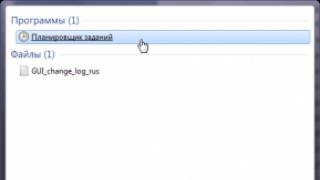Deblocarea Bootloader-ului (bootloader-ului) pe un telefon sau o tabletă Android este necesară dacă trebuie să obțineți rădăcină(cu excepția cazului în care utilizați programe precum Rădăcină Kingo), instalați sau . Această instrucțiune descrie pas cu pas procesul de deblocare folosind mijloace oficiale, nu programe terțe.
În același timp, poate fi deblocat pe majoritatea telefoanelor și tabletelor - Nexus 4, 5, 5x și 6p, Sony, Huawei, majoritatea HTC și altele (cu excepția dispozitivelor chinezești fără nume și a telefoanelor legate de utilizarea unui operator de telecomunicații, acest lucru poate fi o problemă).
Informații importante: atunci când este deblocat pe Android, toate datele dvs. vor fi șterse. Prin urmare, dacă nu sunt sincronizate cu stocarea în cloud sau nu sunt salvate pe computer, aveți grijă de asta. De asemenea, dacă efectuați acțiuni incorecte sau pur și simplu eșuați în procesul de deblocare a bootloader-ului, există posibilitatea ca dispozitivul dvs. să nu pornească din nou - vă asumați aceste riscuri (precum și posibilitatea de a pierde garanția - diferiți producători). au condiții diferite aici). Un alt punct important - înainte de a începe, Încărcați complet bateria dispozitivului dvs .
Descărcați Android SDK și driverul USB pentru a debloca Bootloader
Primul pas este să descărcați instrumentele pentru dezvoltatori Android SDK de pe site-ul oficial. Mergi la pagina http://developer.android.com/sdk/index.htmlși derulați în jos la secțiunea " Alte opțiuni de descărcare».
În capitolul Descărcați numai instrumente SDK varianta care ti se potriveste. Am folosit o arhivă ZIP din Android SDK pentru Windows, pe care apoi am extras-o într-un folder de pe unitatea computerului meu. Există, de asemenea, un program de instalare simplu pentru Windows.
Din folderul cu Android SDK, rulați fișierul SDK Manager (dacă nu pornește - doar apare o fereastră și dispare imediat, apoi instalați suplimentar Java de pe site-ul oficial java.com).

După lansare, bifați caseta Instrumente de platformă Android SDK, elementele rămase nu sunt necesare (cu excepția, poate, driverul Google USB de la sfârșitul listei, dacă aveți un Nexus). Faceți clic pe butonul Instalați pachete, iar în fereastra următoare - „ Acceptați licența» pentru a descărca și instala componente. Odată ce procesul este finalizat, închideți Android SDK Manager.
În plus, va trebui să descărcați driverul USB pentru dispozitivul dvs. Android:
- Pentru Nexus, acestea sunt descărcate utilizând Managerul SDK, așa cum este descris mai sus.
- Pentru Huawei, driverul este inclus în utilitar HiSuite
- Pentru HTC - inclus HTC Sync Manager
- Pentru Sony Xperia, driverul este descărcat de pe pagina oficială http://developer.sonymobile.com/downloads/drivers/fastboot-driver
- LG- LG PC Suite
- Soluții pentru alte mărci pot fi găsite pe site-urile oficiale respective ale producătorilor.
Activați depanarea USB
Următorul pas este să activați depanarea USB pe Android. Pentru a face acest lucru, faceți următoarele:
- Accesați setări, derulați în jos - „ Despre telefon».
- Apăsați „ de mai multe ori Număr de construcție” până când vezi un mesaj care spune că ai devenit dezvoltator.
- Reveniți la pagina principală de setări și deschideți „ Pentru dezvoltatori».
- la capitolul " Depanare" porniți " Depanare USB" Dacă există o opțiune de deblocare OEM în opțiunile pentru dezvoltatori, atunci activați-o și ea.

Obținerea unui cod pentru a debloca Bootloader (nu este necesar pentru niciun Nexus)
Pentru majoritatea telefoanelor, altele decât Nexus (chiar dacă este un Nexus de la unul dintre producătorii enumerați mai jos), trebuie să obțineți și un cod de deblocare pentru a debloca bootloader-ul. Paginile oficiale ale producătorilor vă vor ajuta în acest sens:
- Sony Xperia - http://developer.sonymobile.com/unlockbootloader/unlock-yourboot-loader/
- HTC- http://www.htcdev.com/bootloader
- Huawei - https://emui.huawei.com/en/plugin.php?id=unlock&mod=detail
Aceste pagini descriu procesul de deblocare și oferă, de asemenea, posibilitatea de a obține un cod de deblocare folosind ID-ul dispozitivului. Acest cod va fi necesar mai târziu.
Nu voi explica întregul proces, deoarece diferă pentru diferite mărci și este explicat în detaliu pe paginile corespunzătoare (deși în engleză), voi atinge doar chitanța Identificatorul dispozitivului.
- Pentru telefoanele Sony Xperia, codul de deblocare va fi disponibil pe site-ul de mai sus în funcție de IMEI.
- Pentru telefoanele și tabletele Huawei, codul se obține și după înregistrarea și introducerea datelor solicitate (inclusiv ID-ul produsului, care poate fi obținut folosind codul tastaturii telefonului care vi se va solicita) pe site-ul specificat anterior.
Dar pentru HTC și LG procesul este ușor diferit. Pentru a primi un cod de deblocare, va trebui să furnizați un ID de dispozitiv, vă descriu cum să îl obțineți:
- Opriți dispozitivul Android (complet ținând apăsat butonul de pornire, nu doar ecranul)
- Apăsați și mențineți apăsate butoanele putere + sunet redus până când apare ecranul de pornire în modul fastboot. Pentru telefoanele HTC va trebui să selectați fastboot butoanele de volum și confirmați selecția apăsând scurt butonul de pornire.
- Conectați telefonul sau tableta prin USB la computer.
- Accesați folderul Android SDK - Instrumente-platformă, apoi ținând SchimbDeschideți fereastra de comandă».
- La promptul de comandă, introduceți ID-ul dispozitivului OEM fastboot(pe LG) sau fastboot oem get_identifier_token (pentru HTC) și apăsați introduce.
- Veți vedea un cod digital lung răspândit pe mai multe rânduri. Acesta este ID-ul dispozitivului, pe care va trebui să îl introduceți pe site-ul oficial pentru a primi codul de deblocare. Pentru LG, este trimis doar fișierul de deblocare.

Notă:Fișierele unlock.bin care vă vor fi trimise prin poștă sunt cel mai bine plasate în folderul Platform-tools pentru a nu specifica calea completă către ele atunci când executați comenzi.
Deblocați încărcătorul de pornire
Dacă sunteți deja în modul fastboot (așa cum este descris mai sus pentru HTC și LG), atunci nu aveți nevoie de următorii pași până când introduceți comenzile. În alte cazuri, intrați în modul Fastboot:
- Închideți telefonul sau tableta (complet).
- Apăsați și mențineți apăsate butoanele putere + volum redus până când telefonul pornește în modul Fastboot.
- Conectați dispozitivul prin USB la computer.
- Accesați folderul Android SDK - Instrumente-platformă, apoi ținând Schimb, faceți clic dreapta în acest folder (într-un spațiu gol) și selectați „ Deschideți fereastra de comandă».

- deblocare intermitent fastboot - pentru Nexus 5x și 6p
- deblocare OEM fastboot - pentru alte Nexus (mai vechi)
- fastboot oem unlock unlock_code unlock_code.bin- pentru HTC (unde unlock_code.bin- fișierul pe care l-ați primit de la ei prin poștă).
- fastboot flash deblocare unlock.bin- pentru LG (unde debloca.bin- fișierul de deblocare care ți-a fost trimis).
- Pentru Sony Xperia, comanda de deblocare a bootloader-ului va fi indicată pe site-ul oficial atunci când parcurgeți întregul proces de alegere a unui model etc.

Este foarte ușor să uiți o parolă sau un model. Aceasta este o problemă comună din cauza căreia unii chiar merg la centrul de service. Dar, de fapt, nu ar trebui să pierzi timpul căutând un astfel de centru în orașul tău. Mai jos sunt instrucțiuni pentru proprietarii Sony Xperia, cu care puteți ocoli cu ușurință ecranul de blocare. Apropo, Acesta este ceea ce folosesc în centrele de service.
Vă rugăm să rețineți că acest text este destinat special pentru deblocarea smartphone-urilor Xperia. Pe dispozitivele de la alți producători, va trebui să încercați să ocoliți blocarea în alte moduri.
Instrucțiuni pas cu pas
- Operațiunea începe prin apăsarea butonului de apel de urgență. Pe tastatura care apare, introduceți codul:
- După introducerea ultimului caracter, va fi afișat meniul de service. Se mai numește și inginerie. Aici selectați „Teste de service”.
- În lista care apare, găsiți elementul „NFC”. În el ne interesează sub-elementul „Test Diag NFC”. Ea rulează un test de diagnosticare. Așteptați să se termine, apoi faceți clic pe butonul „Acasă”.
Asta e tot, așa că te vei găsi pe desktop. Acest truc funcționează pe toate Xperias. Dacă aveți un model nou în care această operațiune nu duce la rezultatul dorit, atunci încercați să introduceți codul *#*#73556673#*#* pe ecranul de apel de urgență. Nu funcționează pentru toate smartphone-urile pe unele modele duce doar la o repornire normală a dispozitivului.
Actualizat: dacă niciun cod nu funcționează pe dispozitivul dvs., 100% vă va ajuta. Pune dispozitivul în funcțiune chiar și dintr-o stare „cărămidă”.
Dacă aveți dificultăți, vizionarea acestui videoclip ar trebui să vă ajute. De asemenea, puteți scrie întrebările sau gândurile dvs. în formularul de comentarii de mai jos!
Dar tipul demonstrează în video cum se face totul pe XPeria Z:
Pentru toți utilizatorii de smartphone-uri și tablete Sony care rulează pe sistemul de operare Android, în primul rând, înainte de a obține drepturi de root, trebuie să deblocați Bootloader Sony. Puteți citi cum să faceți acest lucru în acest articol.
Ce este Root?
Pentru cei care tocmai au devenit începători sau nu sunt un expert în vasta lume a Androidului și nu sunt în mod deosebit familiarizați cu conceptul de Root Android, precum și de ce este necesar, ce se poate face după obținerea drepturilor de root sau cum să scăpați de ele mai târziu dacă nu mai sunt necesare, toate acestea pot fi învățate din articolul detaliat - root Android!
În primul rând!
Nu există link-uri „stânga” sau acțiuni inutile în acest articol! Dacă chiar aveți nevoie de drepturi de rădăcină, atunci citiți cu atenție și urmați pas cu pas, aceasta este o garanție că veți face totul corect! Acest articol despre obținerea drepturilor root este împărțit în două părți: prima parte este Componentele și condițiile necesare, a doua parte este Instrucțiuni despre cum să obțineți drepturi root folosind fișierele și programele primite. Dacă, în procesul de obținere a drepturilor de root, Android repornește constant sau este în proces de încărcare eternă (se întâmplă extrem de rar, dar totuși), atunci merită să efectuați o resetare sau ștergere a datelor. Acum să începem să obținem drepturi Root!
După deblocarea Bootloader, nu veți mai putea:
- Actualizați versiunea de firmware Android (oficial);
- Utilizați aplicații marca Sony;
Pentru utilizatorii de Windows 8.1
Metoda 1 din 3 (oficială)
Instrumentele necesare Deblocați Bootloader Sony
1. PC cu acces la Internet
3. A descărcat și instalat aplicația Adb Run
4 . Dispozitiv Android realizat de Sony
5. Încărcarea bateriei cel puțin 50%
6. Cablu USB original, nedeteriorat (prin original ne referim la cel care a venit cu kitul)
Instrucțiuni pentru deblocarea Bootloader Sony. Obținerea fișierului de deblocare
1 . Pe PC, accesați site-ul web Sony Deblocarea bootloader-ului
2 . Selectați modelul de smartphone sau tabletă Android și faceți clic pe „ Continua«

3 . Introduceți adresa de e-mail în câmp și faceți clic pe „ Continua«

și deschide-ți e-mailul și selectează scrisoarea trimisă

4 . Introduceți IMEi (tastați *#06# în dialer) și apăsați „ Continua»

pe pe pagina următoare vi se va furniza un fișier de deblocare

Deblochează Sony
1 . Opriți dispozitivul Sony
2 . Rulați programul Adb Run deja instalat
3 . Trebuie să comutați la modul Bootloader. Cu dispozitivul oprit, apăsați și mențineți apăsat butonul de căutare (sau „Meniu” sau apăsați butonul „reducere volum”), apoi conectați-l la computer cu un cablu USB.
Dacă nu funcționează, accesați Bootloader
Dacă nu puteți trece la modul Bootloader folosind:
Cu dispozitivul oprit, apăsați și mențineți apăsat butonul de căutare (sau „Meniu” sau apăsați butonul „reducere volum”), apoi conectați-l la computer cu un cablu USB.atunci fa asta:
- Dispozitivul Sony este pornit și conectat la computer
- Lansați programul ADB RUN
- Accesați meniul ADB RUN - Manual Command and Unlock Bootloader -> ADB
- Formați o comandă
4 . Așteptați până când driverul USB Sony este complet instalat
5 . În ADB Run trebuie să mergeți la meniu:
Comandă manuală și deblocare Bootloader -> Debloca Sony/ Sony Ericsson

6 . Verificați dacă dispozitivul este conectat Sony - atașat dacă s-a primit un răspuns de retur 0.3 Aceasta înseamnă că Android este conectat corect și ați făcut totul corect în pașii anteriori ai instrucțiunilor (dacă nu există niciun răspuns, repetați pașii anteriori).
eroare de pornire rapidă
Dacă primiți un mesaj pe linia de comandă:
fastboota) Poate că nu aveți driverul instalat sau trebuie să îl reinstalați
b) Smartphone-ul nu este în modul bootloader și ar trebui să reporniți smartphone-ul din nou
c) Conectați smartphone-ul la alt port USB
7 . Selectați un element din meniul programului Adb Run - Deblocați încărcătorul de pornireși introduceți codul primit anterior pentru a debloca bootloader-ul Sony și apăsați Enter.

8 . Reporniți dispozitivul Sony.
9 . Acum Bootloader este deblocat și puteți trece la pasul următor - obținerea drepturilor de root.
Asta e tot! Mult succes la deblocare și la obținerea drepturilor de root pe dispozitivul tău Android!
După obținerea drepturilor de root, puteți începe să vă automatizați Android-ul sau să eliminați reclamele din aplicații.
Metoda 2 din 3 (neoficială, fără pierderi de date). Instrumente necesare
- PC cu acces la internet;
- Descărcați și instalați Java JDK;
- Descărcați și instalați Flashtool;
- Instalați driverele Sony (după instalarea FlashTool, acestea pot fi găsite la: C:\Flashtool\drivers);
- dispozitiv Android produs de Sony;
- Încărcarea bateriei cel puțin 50%;
- Un cablu USB original, nedeteriorat (prin original ne referim la cel care a venit cu kitul);
- „Depanare USB” activată.
Deblocați Bootloader Sony fără pierderi de date
1. Conectați-vă smartphone-ul la computer;
2. Lansați FlashTool (C:\Flashtool);
3. Deschideți fila Dispozitive și selectați Verificați driverele;
4. Ar trebui să aveți un număr de serie, copiați-l:

5. Accesați folderul în care se află Flashtool (în funcție de versiune):
- C:\FlashTool\registeredDevices
- C:\Flashtool\personalizat\dispozitivele mele
6. Trebuie să aveți un folder cu numărul de serie al dispozitivului, dacă nu, atunci creați:
7. În folderul cu numele serialului, creați un fișier text gol ulcode.txt ;

8. În continuare din metoda nr. 1 (indicată mai sus în articol), primim codul de deblocare;
9. Acest cod trebuie scris în fișierul creat ulcode.txt ;
10. Pune Sony în modul Fastboot:
- Deconectați dispozitivul de la computer;
- Opriți Sony;
- Apăsați și mențineți apăsat butonul de creștere a volumului și conectați-vă la computer prin USB.
11. Faceți clic pe butonul Blu din FlashTool:

12. În fereastra pop-up, faceți clic pe butonul Deblocare:

Booloader Sony deblocat!
Metoda 3 din 3 (nu este oficială și nu este deosebit de fiabilă)
Cel mai simplu, dar nu o garanție că va funcționa 100%! Dar totuși, dacă există o oportunitate, de ce să nu încerci?
Pentru a debloca bootloader-ul Sony, trebuie să:
1. Accesați site-ul web al aplicației Kingo (site-ul se blochează uneori și durează mult să se încarce)
2. Descărcați programul de deblocare Bootloader de deblocare Kingo Sonyși instalați pe computer
3. Activați Depanarea USB pe dispozitivul dvs. Sony
4. Conectați telefonul smartphone Sony la computer
5. În timp ce programul rulează, trebuie să fiți conectat la Internet pe computer
6. Lansați Bootloader de deblocare Kingo Sony
7. Apăsați butonul Deblocare

Deblocarea bootloader-ului de pe smartphone este primul pas pentru a-l accelera și a instala firmware-ul personalizat. Și, contrar credinței populare, această caracteristică este acceptată pe majoritatea dispozitivelor. Mai jos este metoda oficială pentru deblocarea bootloader-ului sistemului de operare.
Nu orice telefon vă va permite să faceți acest lucru.
Există două tipuri de telefoane în această lume: cele care vă permit să deblocați bootloader-ul și cele care nu.
Capacitatea de a debloca bootloader-ul depinde de producătorul smartphone-ului, modelul și chiar de operatorul dvs. Toate telefoanele inteligente Nexus vă permit să deblocați bootloader-ul, iar multe telefoane de la Motorola și HTC vă vor permite să deblocați bootloader-ul în același mod ca pe Nexus.
Alte smartphone-uri, precum și operatorii, nu oferă posibilitatea de a debloca bootloader-ul într-un mod oficial. În acest caz, va trebui să așteptați până când dezvoltatorii găsesc vulnerabilități cu care puteți obține drepturi de root și puteți descărca firmware personalizat pe telefon. Dacă aveți un astfel de smartphone, atunci, din păcate, acest articol nu vă va ajuta.
Cea mai bună modalitate de a afla cărei categorii aparține smartphone-ul tău este să te uiți la un site web specializat. Dacă aveți un smartphone HTC sau Motorola, puteți verifica și capacitatea de deblocare pe site-urile web HTC și Motorola. Dacă bootloader-ul smartphone-ului tău nu poate fi deblocat folosind metoda oficială, atunci te va ajuta doar metoda neoficială de deblocare sau root, care poate fi găsită de obicei pe forumul XDA Developers.
Pasul 0: faceți backup pentru tot ceea ce doriți să păstrați
Înainte de a începe, ar trebui să rețineți că acest proces vă va șterge toate datele. Prin urmare, dacă aveți fișiere importante, fie că este vorba de fotografii, muzică, videoclipuri sau orice altceva, atunci acum este momentul să salvați totul pe computer. În plus, dacă aveți setări ale aplicației pe care doriți să le salvați, atunci utilizați funcția de backup pentru a crea o copie de rezervă a setărilor și salvați-o și pe computer.
Iată un alt sfat: deoarece știu că voi dori să-mi rootez smartphone-ul, deblochez întotdeauna bootloader-ul imediat ce cumpăr un dispozitiv nou. În acest fel, nu pierd timpul personalizând telefonul pentru a se potrivi doar pentru a șterge toate datele după câteva zile.
După ce ați salvat toate fișierele importante, puteți începe.
Pasul 1: Instalați Android SDK și drivere pentru telefonul dvs
Veți avea nevoie de două lucruri pentru acest proces: Android Debug Bridge, care este o linie de comandă pentru computer pe care o puteți utiliza pentru a comunica cu telefonul și un driver USB pentru dispozitiv. Dacă le-ați instalat mai devreme, atunci trebuie să le actualizați la cea mai recentă versiune.
Iată scurte instrucțiuni de instalare:
- 1. Accesați pagina de descărcare Android SDK și derulați în jos la „Numai instrumente SDK”. Descărcați fișierul ZIP pentru sistemul de operare și extrageți arhiva.
- 2. Lansați SDK Manager și debifați toate elementele, cu excepția „Android SDK Platform-tools”. Dacă utilizați un telefon Nexus, puteți selecta și „Driver USB Google” pentru a descărca drivere Google.
- 3. După finalizarea instalării, puteți închide managerul SDK.
- 4. Instalați drivere USB pentru telefonul dvs. Le puteți găsi pe site-ul producătorului de smartphone (ex. Motorola sau HTC)
- 5. Reporniți computerul dacă este necesar.
Porniți telefonul și conectați-l la computer folosind un cablu USB. Deschideți folderul instrumente din folderul de instalare Android SDK și Shift+Clic dreapta pe o zonă goală. Selectați „Deschideți un prompt de comandă aici” și executați următoarea comandă:
dispozitive adb
Dacă apare numărul de serie, atunci telefonul dvs. a fost detectat și puteți continua. În caz contrar, asigurați-vă că urmați corect toți pașii dați.
Pasul 2: Activați depanarea USB
În continuare, va trebui să activați mai multe opțiuni pe telefon. Accesați setările telefonului și selectați „Despre telefon”. Derulați în jos la Număr de construcție și faceți clic pe acest articol de 7 ori. Ar trebui să apară un mesaj care să indice că sunteți conectat în modul dezvoltator.
Reveniți la pagina principală de setări, ar trebui să vedeți un nou element „Pentru dezvoltatori”. Activați „Deblocare OEM” dacă există această opțiune (dacă nu există, nu vă faceți griji - doar unele telefoane au această opțiune).

Apoi activați „Depanare USB”. Introduceți o parolă sau un PIN dacă este necesar.
După ce faceți acest lucru, conectați telefonul la computer. Veți vedea o fereastră pe telefon care vă va întreba „Doriți să activați depanarea USB?” Bifați caseta de lângă „Permiteți întotdeauna pe acest computer” și faceți clic pe OK.
Pasul 3: obțineți o cheie de deblocare (nu pentru telefoanele Nexus)
Dacă aveți un smartphone Nexus, treceți la pasul următor.
Accesați site-ul web al producătorului smartphone-ului pentru a obține o cheie de deblocare (de exemplu, pentru Motorola, deschideți această pagină sau aceasta pentru HTC), selectați-vă dispozitivul (dacă este necesar) și conduceți sau creați un cont nou.

În continuare, în acest pas, pot exista diferențe pentru diferite telefoane, dar ar trebui să existe instrucțiuni privind pașii de pe site-ul web al producătorului. Va fi după cum urmează: mai întâi, opriți telefonul și porniți în modul fastboot. Există diferite metode pe diferite telefoane, dar cel mai adesea trebuie să apăsați și să țineți apăsat butonul de pornire și tasta de reducere a volumului timp de 10 secunde. Eliberați butoanele și ar trebui să vă aflați în modul Fastboot (utilizatorii HTC vor trebui să folosească tasta de reducere a volumului pentru a ajunge la elementul Fastboot și să folosească tasta de pornire pentru a selecta acest element).

Conectați telefonul și computerul folosind un cablu USB. Telefonul dvs. trebuie să vă anunțe cumva despre conexiune. Deschideți folderul instrumente din folderul de instalare Android SDK și Shift+Clic dreapta pe o zonă goală. Selectați „Open a Command Prompt Here” și introduceți comanda de deblocare furnizată de producător (pentru Motorola aceasta este comanda fastboot oem get_unlock_data , pentru HTC fastboot oem get_identifier_token).

Pe linia de comandă vor apărea șiruri lungi de caractere. Copiați aceste caractere și faceți un rând din ele fără spații și pe site, lipiți textul rezultat în câmpul corespunzător. Dacă smartphone-ul tău poate fi deblocat, vei primi un e-mail cu o cheie sau un fișier, pe care îl vom folosi în pasul următor. Dacă dispozitivul dvs. nu poate fi deblocat, veți fi, de asemenea, notificat despre acest lucru. Dacă tot vrei să mergi până la capăt și să folosești metoda neoficială, atunci vei avea nevoie de site-ul dezvoltatorilor.
Pasul 4: Deblocați
Acum sunteți gata să deblocați. Dacă telefonul dvs. este încă în modul de pornire rapidă, rulați comanda de mai jos. Dacă nu, atunci opriți telefonul și porniți în modul fastboot. Există diferite metode pe diferite telefoane, dar cel mai adesea trebuie să apăsați și să țineți apăsat butonul de pornire și tasta de reducere a volumului timp de 10 secunde. Eliberați butoanele și ar trebui să vă aflați în modul Fastboot (utilizatorii HTC vor trebui să folosească tasta de reducere a volumului pentru a ajunge la elementul Fastboot și să folosească tasta de pornire pentru a selecta acest element). Conectați telefonul și computerul cu un cablu USB.
Deschideți folderul instrumente din folderul de instalare Android SDK și Shift+Clic dreapta pe o zonă goală. Selectați „Deschideți un prompt de comandă aici”.
Pentru a vă debloca dispozitivul, va trebui să executați o comandă simplă. Pentru majoritatea dispozitivelor Nexus, această comandă este:
deblocare OEM fastboot
Dacă aveți o nouă versiune de Nexus, de exemplu, Nexus 5X sau 6P, atunci comanda va fi ușor diferită:
deblocare intermitent fastboot
Dacă nu aveți un smartphone Nexus, atunci site-ul web al producătorului va indica comanda de care aveți nevoie. Pentru dispozitivele Motorola, aceasta este comanda fastboot oem unlock UNIQUE_KEY, unde UNIQUE_KEY este codul trimis prin e-mail. Pentru HTC, aceasta este comanda fastboot oem unlocktoken Unlock_code.bin, unde Unlock_code.bin este un fișier primit de la producătorul HTC.
După rularea comenzii, telefonul vă poate întreba dacă doriți cu adevărat să deblocați. utilizați tasta de volum pentru a confirma.

Când deblocarea este completă, utilizați meniul OSD pentru a reporni telefonul (sau executați comanda fastboot reboot pe computer). Dacă totul este făcut corect, atunci când porniți telefonul, veți vedea un mesaj că bootloader-ul este deblocat, iar apoi sistemul de operare Android se va încărca. Este important să porniți Android mai întâi înainte de a face ceva, cum ar fi instalarea unei recuperări personalizate.
Felicitări pentru deblocare! Deși nu veți observa diferențe, acum puteți instala o recuperare personalizată, puteți obține acces root sau instala un firmware personalizat.
Pentru toți utilizatorii de smartphone-uri și tablete Sony care rulează pe sistemul de operare Android, în primul rând, înainte obțineți drepturi de root Trebuie să deblocați Bootloader Sony. Puteți citi cum să faceți acest lucru în acest articol.
Pentru utilizatorii de Windows 8.1! Dacă aveți probleme cu dispozitivul care nu este vizibil sau driverul nu se poate instala, vizitați articolul -
Acest articol oferă 3 moduri de a debloca Bootloader Sony:
Metoda nr. 1.
Dacă aveți date importante, salvați-le într-un loc sigur sau sincronizați-le înainte de a începe.
Instrumentele necesare Deblocați Bootloader Sony
1. PC cu acces la Internet;
2. Drivere Sony Fastboot;
3. Descărcați și instalați programul AdbRun;
4. Dispozitiv Android fabricat de Sony;
5. Încărcarea bateriei cel puțin 50%;
6. Cablu USB original, nedeteriorat (prin original ne referim la cel care a venit in kit).
Instrucțiuni pentru deblocarea Bootloader Sony - Obținerea fișierului de deblocare
1. Pe computer, accesați site-ul web Sony Deblocarea bootloader-ului:
2. Selectați modelul de smartphone sau tabletă Android și faceți clic pe „Continua»;

3. Introduceți adresa de e-mail în câmp și faceți clic pe „ Continua»:

și deschide-ți e-mailul și selectează scrisoarea trimisă:

4. Introduceți IMEI-ul dvs. (tastați în dialer *#06# ) și apăsați „ Continua«:

pe pagina următoare vi se va furniza un fișier de deblocare:

Deblochează Sony
1. Opriți dispozitivul Sony;
2. Lansați programul deja instalat AdbRun;
3. Este necesar să treceți la modul Bootloader . Cu dispozitivul oprit, apăsați și mențineți apăsat butonul de căutare (sau „Meniul"sau apăsați butonul"volum scăzut"), apoi conectați-l la computer cu un cablu USB.
Dacă nu puteți trece la modul Bootloader, atunci procedați astfel:
- Dispozitivul Sony este pornit și conectat la computer
- Lansați programul ADB RUN
- Accesați meniul ADB RUN - -> A.D.B.
- Formați o comandă
4. Așteptați până când driverul USB Sony este complet instalat;
5. În ADB Run trebuie să mergeți la meniu:
Comandă manuală și deblocare Bootloader -> Deblocați Sony/Sony Ericsson

6. Verificați dacă dispozitivul Sony este conectat - Atașat, dacă a fost primit un răspuns de returnare de 0,3, atunci Android este conectat corect și ați făcut totul corect în pașii anteriori ai instrucțiunilor (dacă nu a existat niciun răspuns, repetați pașii anteriori) .
Dacă primiți un mesaj pe linia de comandă: fastboot
- Poate că nu aveți driverul instalat sau trebuie să îl reinstalați
- Smartphone-ul nu este în modul bootloader și ar trebui să reporniți smartphone-ul din nou
- Conectați-vă smartphone-ul la alt port USB
7. Selectați elementul din meniul programului Adb Run - Deblocați încărcătorul de pornireși introduceți codul primit anterior pentru a debloca bootloader-ul Sony și apăsați Enter.

8. Reporniți dispozitivul Sony;
9. Acum Bootloader este deblocat, acum puteți trece la pasul următor - obținerea drepturilor de root.
Asta e tot! Mult succes la deblocare și la obținerea drepturilor de root pe dispozitivul tău Android!
Metoda nr. 2. Cum să deblochezi Sony Bootloader (neoficial)
Instrumente necesare
- PC cu acces la internet;
- descarca si instaleaza Java JDK;
- descarca si instaleaza Flashtool;
- Instalați driverele Sony (după instalarea FlashTool, acestea pot fi găsite la: C:\Flashtool\drivere);
- dispozitiv Android produs de Sony;
- Încărcarea bateriei cel puțin 50%;
- Un cablu USB original, nedeteriorat (prin original ne referim la cel care a venit cu kitul);
- „Depanare USB” activată.
1. Conectați-vă smartphone-ul la computer;
2. Lansați FlashTool ( C:\Flashtool);
3. Deschideți o filă Dispozitiveși selectați elementul Verificați driverele;
4. Ar trebui să aveți un număr de serie, copiați-l:

5. Accesați folderul în care se află Flashtool (în funcție de versiune):
- C:\FlashTool\registeredDevices
- C:\Flashtool\personalizat\dispozitivele mele
6. Trebuie să aveți un folder cu numărul de serie al dispozitivului, dacă nu, atunci creați:
7. În folderul cu numele serialului, creați un fișier text gol ulcode.txt;

9. Acest cod trebuie scris în fișierul creat ulcode.txt;
10. Setați Sony la